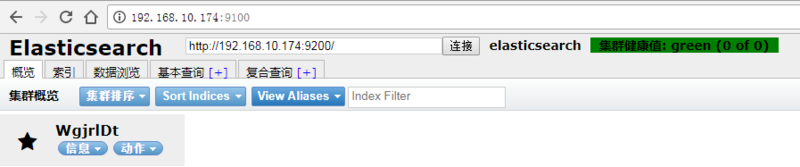前言
由于工作原因,需要搭建一台ES服务,因为是研究需要,也出于一个程序员对新技术的尝鲜,所以采用了目前最新6.2.3版本进行实验。
本以为按照网上面的相关文章一步一步进行即可快速搭建完成,没想到却遇到很多麻烦,一方面是自己菜鸟一枚,一方面是因为es版本更新效快,网上搜到的很多相关安装方法已经有所变化,正所谓好记心不如烂笔头,所以这里专门针对6.2.3版本的安装方法记录下来,各位如果参考此版本进行安装,请务必留意准备安装的ES版本,尽量不要出入太大,至少也要是6.X版本为宜
正文
1. 下载
curl -L -O https://artifacts.elastic.co/downloads/elasticsearch/elasticsearch-6.2.3.rpm
2. 安装
rpm elasticsearch-6.2.3.rpm
安装成功后,对应目录:
配置目录 :/etc/elasticsearch/(分别有“elasticsearch.yml、jvm.options、log4j2.properties”三个配置文件)
程序目录 :/usr/share/elasticsearch/
关于安装:
可选择tar.gz包解压安装 ,也可使用yum的方式安装,这里选择的是rpm的方式安装,如果采用其它安装方式,相关设置会有所不同,以下步骤以rpm安装为例
3. 配置
安装成功后,一般我们需要配置数据文件和日志文件对应存放目录
vi /etc/elasticsearch/elasticsearch.yml
修改:
path.data: /data/elasticsearch/data path.logs: /data/elasticsearch/logs
保存配置:
:wq + 回车
注意:
elasticsearch.yml文件中默认已经开启了这两个设置,请不要再次新增这两个KEY,否则会在启动时报:Duplicate field如果是以root进入的,修改了path.data和path.logs属性的位置以后,默认/data/elasticsearch目录的用户组为root,会导航es无法启动,需要手工修改用户组为elasticsearch

4、启动与停止
service elasticsearch start/stop
5、安装elasticsearch-head插件
因为head是一个用于管理Elasticsearch的web前端插件,该插件在es5版本以后采用独立服务的形式进行安装使用(之前的版本可以直接在es安装目录中直接安装),因为需要安装nodejs、npm
yum -y install nodejs npm
如果没有安装git,还需要先安装git:
yum -y install git
然后安装elasticsearch-head插件:
git clone https://github.com/mobz/elasticsearch-head.git
git下载完成后,进入目录,进行操作:
cd elasticsearch-head/ npm install
插件安装相对会慢一些,请耐心等待...
6、配置插件
插件启动前,需要先对插件进行一些相关配置
- 修改elasticsearch.yml,增加跨域的配置(需要重启es才能生效):
> vi /etc/elasticsearch/elasticsearch.yml
加入配置:
http.cors.enabled: true http.cors.allow-origin: "*"
修改Gruntfile.js文件,修改服务监听地址(增加hostname属性,将其值设置为*)

修改head/_site/app.js,修改head连接es的地址(修改localhost为本机的IP地址)
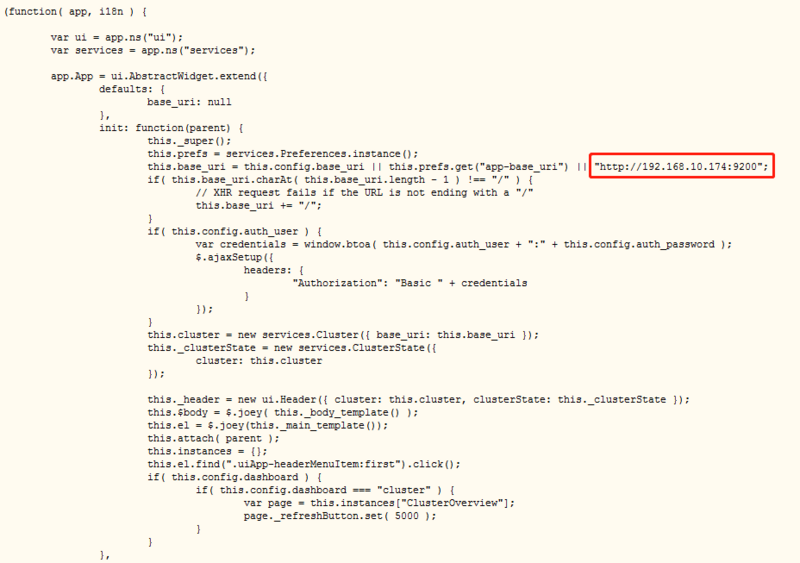
7、启动插件(后台启动方式)
cd /usr/share/elasticsearch-head/node_modules/grunt/bin/ nohup ./grunt server & exit

如果要停止插件:

启动成功后,可在浏览器访问插件与ES进行交互